Αναμφισβήτητα το καλύτερο νέο χαρακτηριστικό που βγαίνει από το iOS 15 είναι το Live Text (κατά τη δική μου ταπεινή γνώμη). Χάρη στην τεχνολογία οπτικής αναγνώρισης χαρακτήρων (OCR), το iPhone σας μπορεί πλέον να αναγνωρίζει εύκολα χειρόγραφο, τυπωμένο και διαδικτυακό κείμενο σε οποιαδήποτε φωτογραφία, στιγμιότυπο οθόνης ή εικόνα στο iPhone σας.
Το Live Text είναι πραγματικά ένα έργο τέχνης και κάνει τη ζωή πολύ πιο εύκολη, επιτρέποντάς σας τώρα να σαρώνετε βιβλία, να μεταφράζετε κείμενο, να αντιγράφετε γραπτές σημειώσεις, να λαμβάνετε οδηγίες, να καλείτε έναν αριθμό τηλεφώνου και πολλά άλλα — απευθείας από το ρολό της κάμεράς σας.
Εάν δεν έχετε δοκιμάσει ακόμη τη νέα λειτουργία, έχουμε όλα όσα πρέπει να γνωρίζετε σχετικά με τη χρήση του Ζωντανού κειμένου στο iOS 15 παρακάτω.
Περιεχόμενα
- 1. Ενεργοποιήστε το Live Text στο iOS 15
- 2. Στρέψτε την κάμερα στο κείμενο για να τη σαρώσετε
- 3. Επιλέξτε μια φωτογραφία στο ρολό της φωτογραφικής μηχανής σας με ζωντανό κείμενο
- 4. Επιλέξτε & Αντιγράψτε Ζωντανό Κείμενο
- 5. Επικόλληση Ζωντανού Κειμένου αλλού
- 6. Κοινή χρήση ζωντανού κειμένου απευθείας από την εικόνα
- 7. Λάβετε γρήγορα οδηγίες για τη διεύθυνση σε Ζωντανό κείμενο
- 8. Προσθέστε γρήγορα ημερομηνίες σε Ζωντανό κείμενο στο Ημερολόγιο ή στην Υπενθύμιση
- 9. Γρήγορη επικοινωνία με το email σε Ζωντανό Κείμενο
- 10. Πραγματοποιήστε γρήγορα κλήση ή στείλτε μήνυμα στον αριθμό τηλεφώνου σε ζωντανό κείμενο
- 11. Αναζητήστε Ζωντανό Κείμενο για περισσότερες πληροφορίες
- 12. Μετάφραση Ζωντανού Κειμένου
- 13. Εκφώνηση και ορθογραφία ζωντανού κειμένου
-
συμπέρασμα
- Σχετικές αναρτήσεις:
1. Ενεργοποιήστε το Live Text στο iOS 15
Αν και το Ζωντανό Κείμενο θα πρέπει να είναι ενεργοποιημένο από προεπιλογή μόλις ενημερώσετε το iOS 15, ποτέ δεν ξέρετε πότε μπορεί να αντιμετωπίσετε σφάλματα ή άλλα ζητήματα, επομένως είναι καλύτερο να ελέγξετε εάν είναι πραγματικά ενεργοποιημένο.
- Ανοιξε το Ρυθμίσεις εφαρμογή στο iPhone ή το iPad σας.
- Στη συνέχεια, πατήστε ΦΩΤΟΓΡΑΦΙΚΗ ΜΗΧΑΝΗ.
- Τέλος, βεβαιωθείτε Εμφάνιση εντοπισμένου κειμένου είναι ενεργοποιημένη.
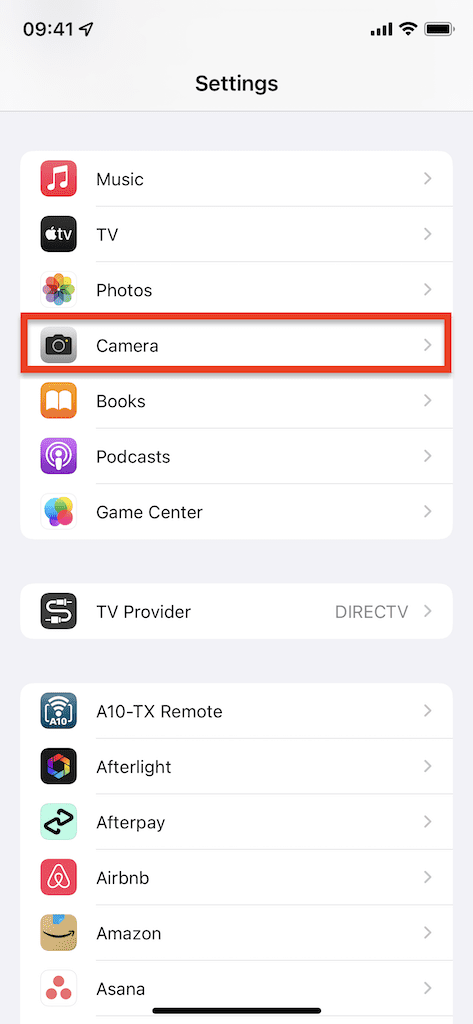
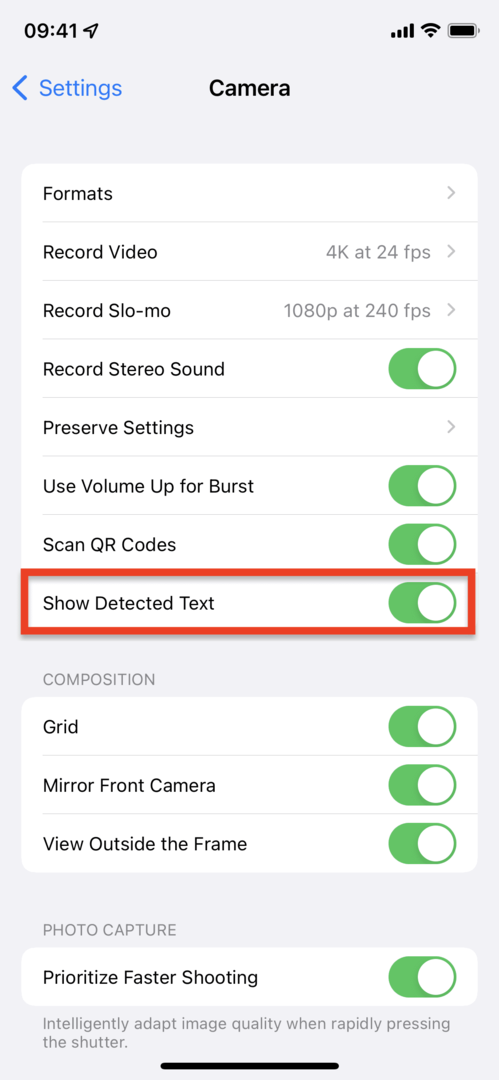
2. Στρέψτε την κάμερα στο κείμενο για να τη σαρώσετε
Ο πρώτος τρόπος για να χρησιμοποιήσετε το Ζωντανό Κείμενο είναι απλά ανοίγοντας την εφαρμογή Κάμερα και στρέφοντας το τηλέφωνό σας σε οποιοδήποτε σώμα κειμένου. Εάν το iOS 15 σαρώσει και αναγνωρίσει μια διεύθυνση, έναν αριθμό τηλεφώνου ή οποιοδήποτε άλλο είδος κειμένου, θα εμφανιστούν τέσσερις κίτρινες αγκύλες γύρω από το κείμενο και ένα εικονίδιο Ζωντανού κειμένου θα εμφανιστεί στην κάτω δεξιά γωνία. Εάν το πατήσετε, μπορείτε να προβάλετε το σαρωμένο κείμενο.
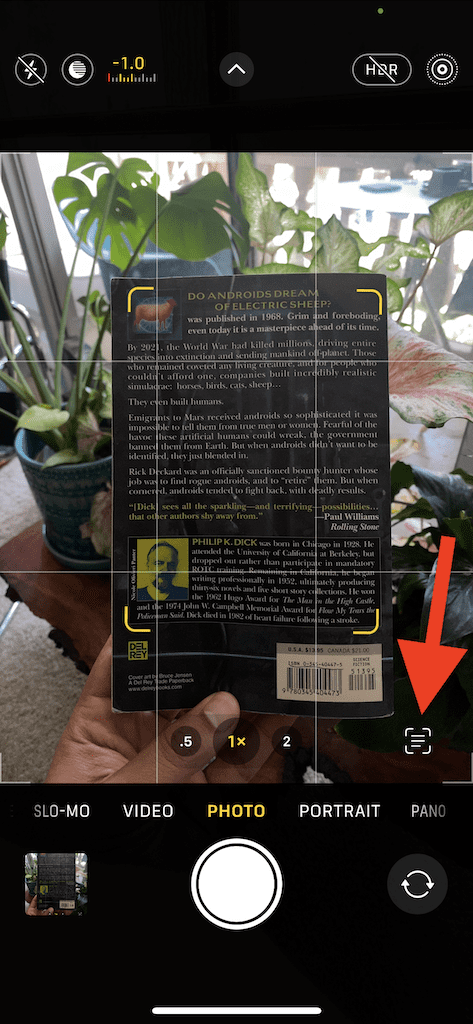
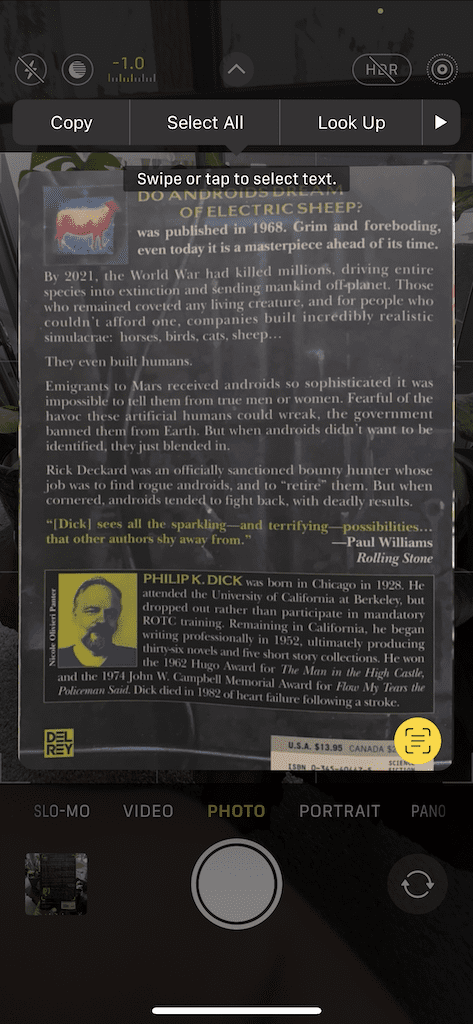
3. Επιλέξτε μια φωτογραφία στο ρολό της φωτογραφικής μηχανής σας με ζωντανό κείμενο
Ομοίως, η λειτουργία Live Text λειτουργεί επίσης σε νέες και παλιές (προ iOS 15) φωτογραφίες που είναι αποθηκευμένες στο ρολό της φωτογραφικής μηχανής σας, είτε τραβήχτηκαν στο iPhone σας, είτε κοινοποιήθηκαν σε εσάς μέσω AirDrop, στιγμιότυπο οθόνης ή λήφθηκαν από το Διαδίκτυο. Για να ελέγξετε εάν το Ζωντανό κείμενο λειτουργεί σε μια φωτογραφία, ανοίξτε την εφαρμογή Κάμερα, επιλέξτε μια φωτογραφία και ελέγξτε αν έχει ή όχι το εικονίδιο Ζωντανού κειμένου κάτω δεξιά. Εάν ναι, πατήστε πάνω του για να προβάλετε το σαρωμένο κείμενο.
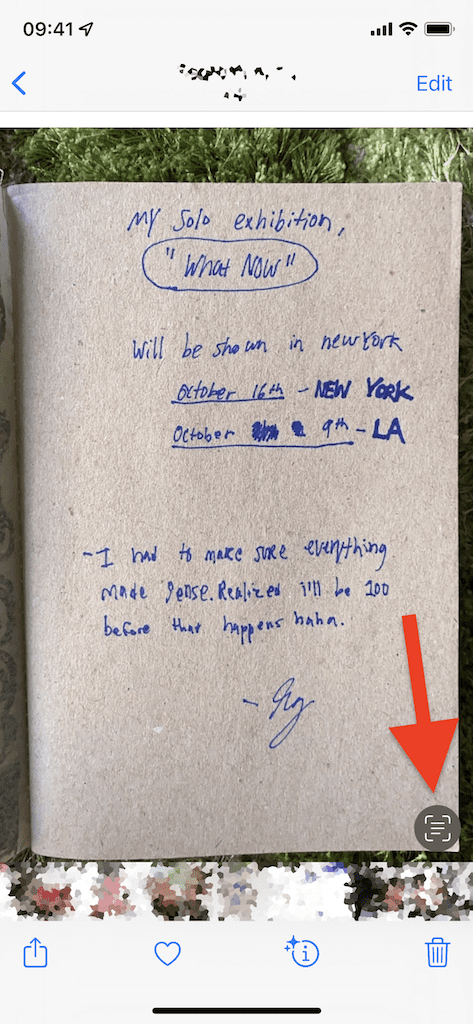
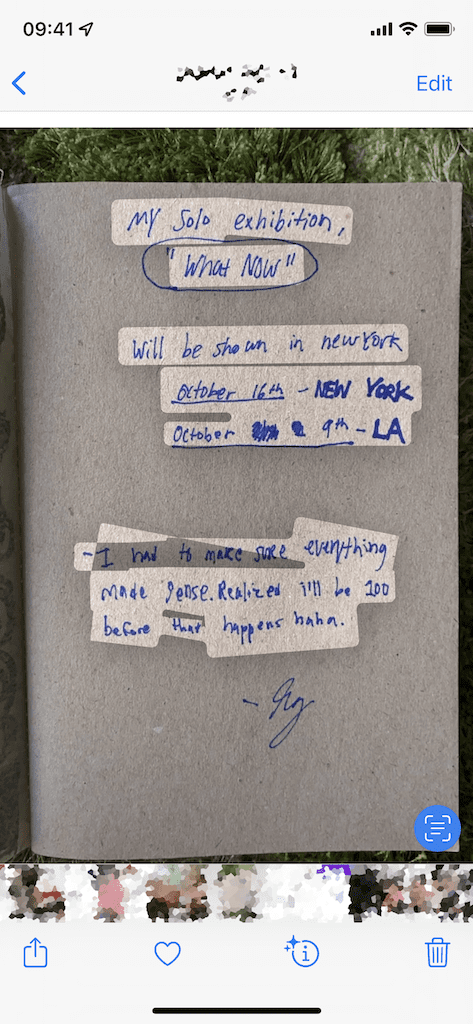
Ωστόσο, ακόμα κι αν δεν βλέπετε το εικονίδιο Ζωντανού κειμένου, ενδέχεται να μπορείτε να χρησιμοποιήσετε τη λειτουργία Ζωντανού κειμένου σε αυτήν την εικόνα. Εάν υπάρχει πράγματι κείμενο στη φωτογραφία, απλώς πιέστε το δάχτυλό σας προς τα κάτω για μερικά δευτερόλεπτα. Εάν το κείμενο είναι επισημασμένο και εμφανίζονται οι επιλογές επεξεργασίας, αυτό σημαίνει ότι το Ζωντανό κείμενο λειτουργεί, ανεξάρτητα από το αν εμφανίζεται το εικονίδιο ή όχι.
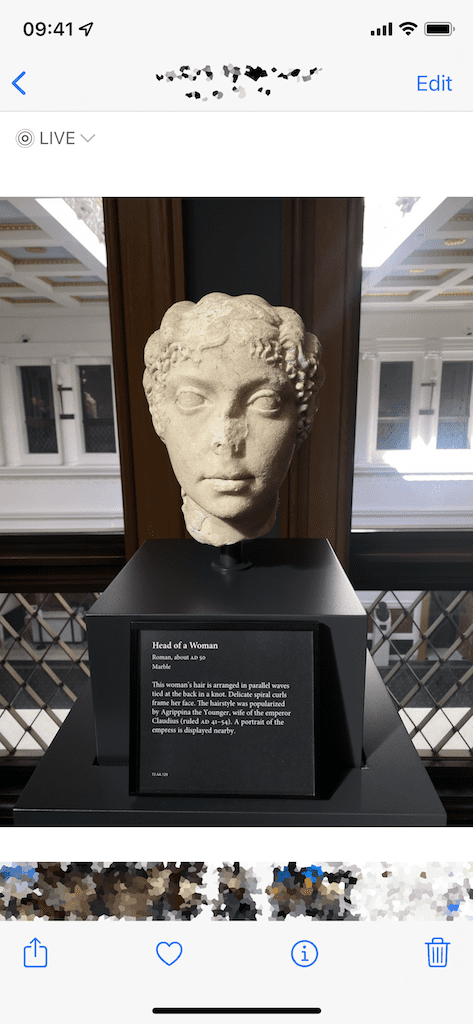
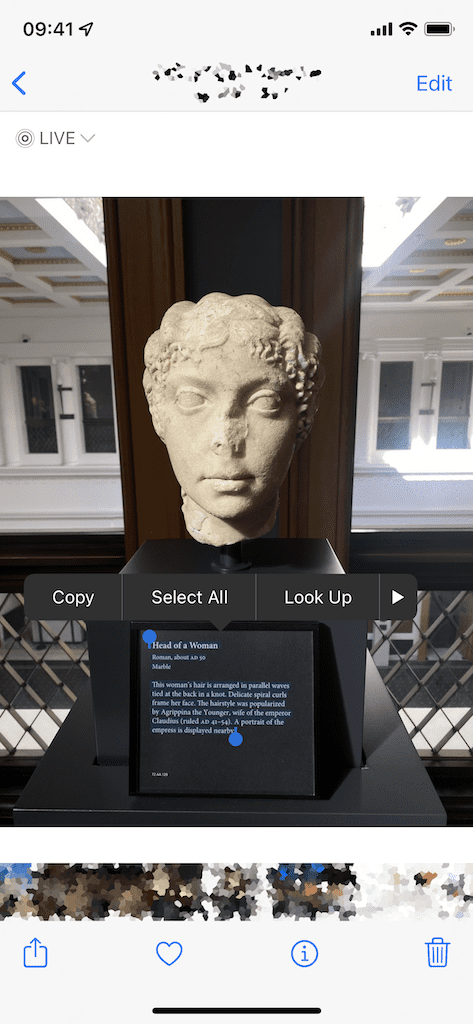
4. Επιλέξτε & Αντιγράψτε Ζωντανό Κείμενο
Τώρα που γνωρίζετε ότι η εικόνα σας λειτουργεί με Ζωντανό κείμενο, η πιο δημοφιλής επιλογή θα ήταν να επιλέξετε όλο το κείμενο και να το αντιγράψετε στο πρόχειρό σας, ώστε να μπορείτε να το επικολλήσετε αλλού. Μετά το χτύπημα του Ζωντανό κείμενο εικονίδιο, επιλέξτε το κείμενο που θέλετε να αντιγράψετε πατώντας το δάχτυλό σας προς τα κάτω και, στη συνέχεια, πατώντας ένα από τα δύο αντίγραφο για να επιλέξετε τη λέξη που επισημάνατε ή Επιλογή όλων πρώτα, για να επισημάνετε όλο το κείμενο στην εικόνα και μετά αντίγραφο.
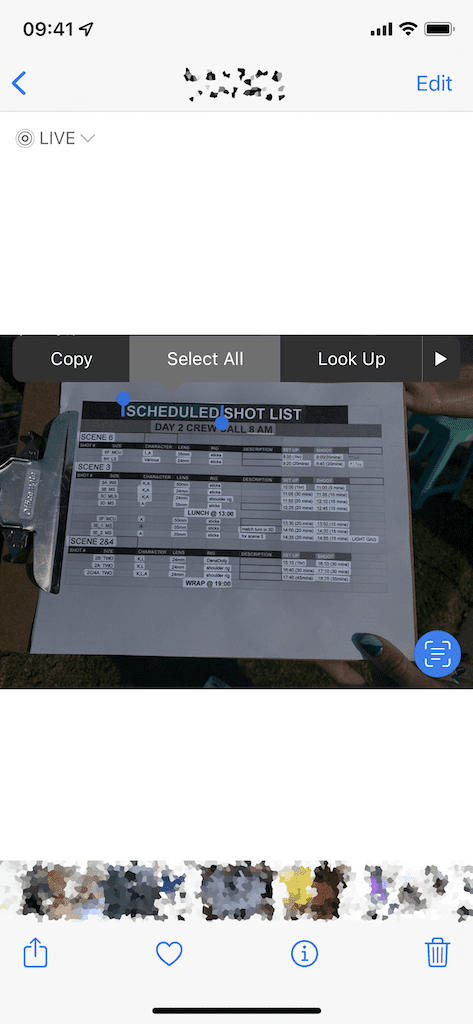
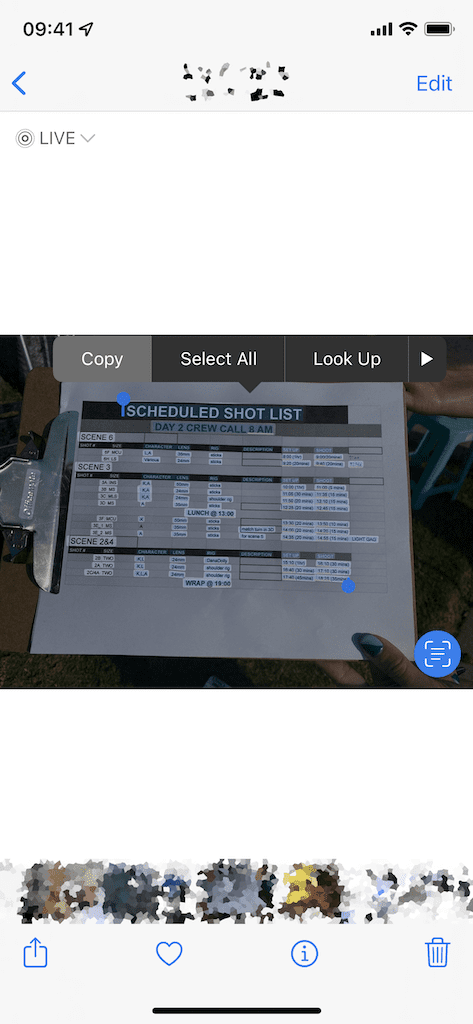
5. Επικόλληση Ζωντανού Κειμένου αλλού
Εάν έχετε αντιγράψει κείμενο στο πρόχειρό σας από τη χρήση της δυνατότητας Ζωντανού κειμένου, μπορείτε να το επικολλήσετε οπουδήποτε αλλού. Στο παρακάτω παράδειγμα, θα χρησιμοποιήσω το κείμενο που εξήχθη από το προηγούμενο βήμα και θα το επικολλήσω στις Σημειώσεις. Το μόνο που χρειάζεται να κάνετε είναι να πατήσετε το δάχτυλό σας προς τα κάτω, να περιμένετε μέχρι να εμφανιστούν τα εργαλεία επεξεργασίας και μετά να πατήσετε Επικόλληση.
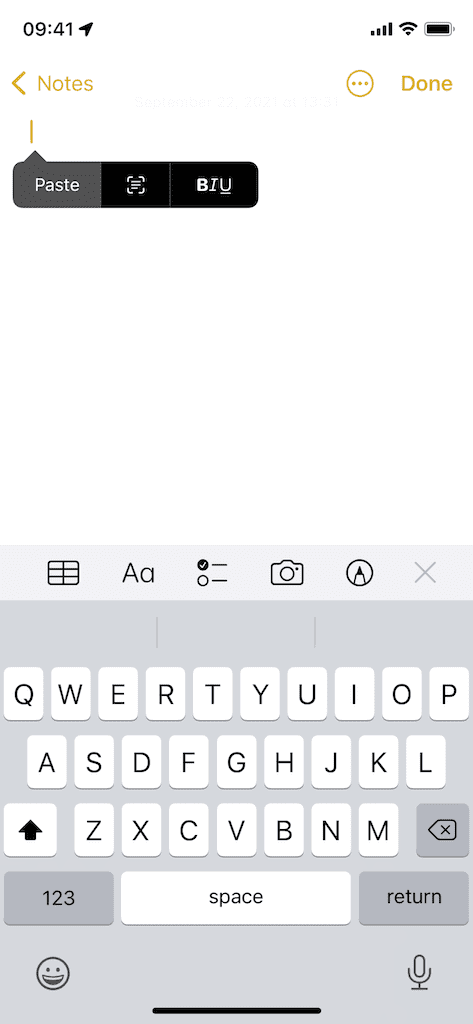
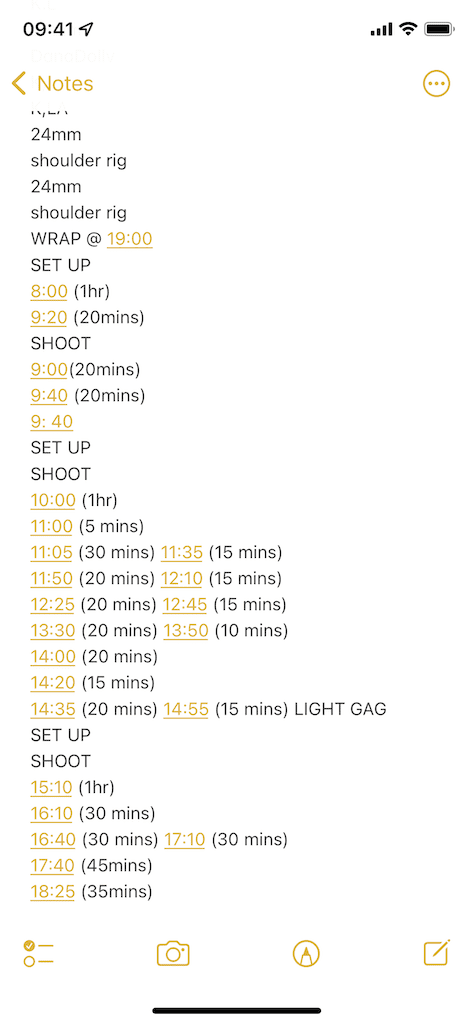
6. Κοινή χρήση ζωντανού κειμένου απευθείας από την εικόνα
Εάν δεν θέλετε να αντιγράψετε και να επικολλήσετε το κείμενο και αντ' αυτού θέλετε να το μοιραστείτε απευθείας, μπορείτε να το κάνετε στο Ζωντανό Κείμενο. Αφού επιλέξετε το κείμενό σας, πατήστε στο βέλος στα εργαλεία επεξεργασίας για να δείτε περισσότερες επιλογές. Τώρα, πατήστε Μερίδιο, το οποίο θα ανοίξει το φύλλο κοινής χρήσης και θα σας δώσει επιλογές για κοινή χρήση του κειμένου μέσω Μηνυμάτων, email, AirDrop, Notes και εφαρμογών τρίτων.
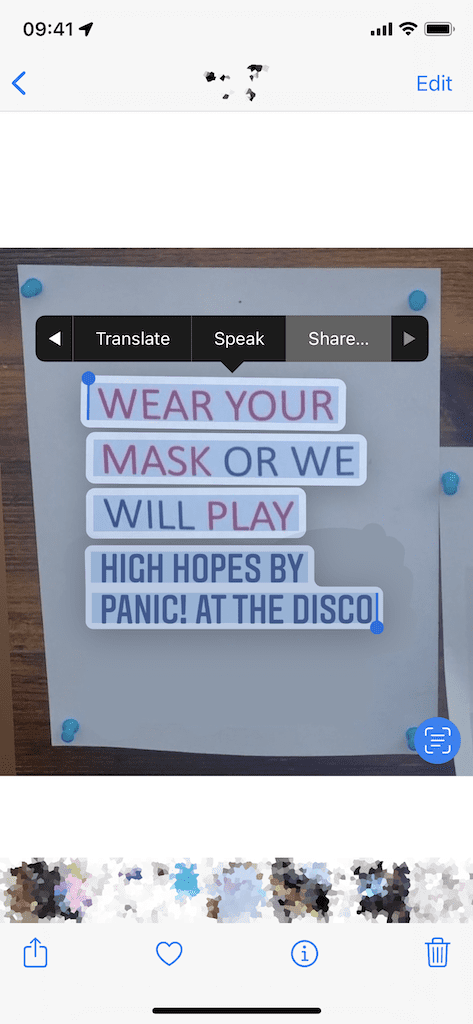
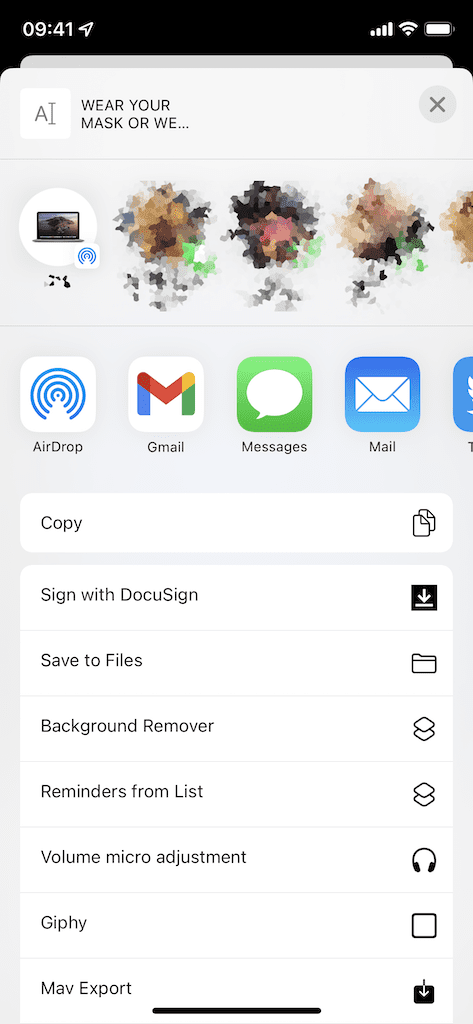
7. Λάβετε γρήγορα οδηγίες για τη διεύθυνση σε Ζωντανό κείμενο
Εάν το Ζωντανό Κείμενο αναγνωρίζει μια διεύθυνση στην εικόνα σας, μπορείτε να λάβετε γρήγορα οδηγίες προς αυτήν από την τρέχουσα τοποθεσία σας με ένα μόνο πάτημα. Εφόσον το κείμενο μπορεί να σαρωθεί, πατήστε σε οποιαδήποτε διεύθυνση στη λειτουργία Ζωντανού κειμένου για εκκίνηση Χάρτες της Apple και λάβετε οδηγίες για αυτό. Αν πατήσετε το δάχτυλό σας προς τα κάτω στη διεύθυνση, θα εμφανιστεί ένα μενού γρήγορων ενεργειών με περισσότερες επιλογές, όπως π.χ λήψη οδηγιών με τους Χάρτες Google (και περισσότερα) ή προσθέτοντας τη διεύθυνση στις επαφές σας.
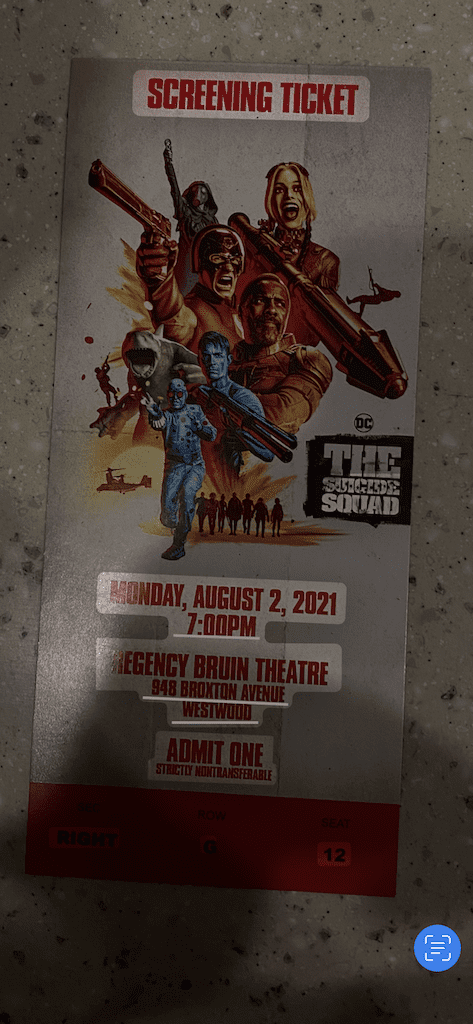
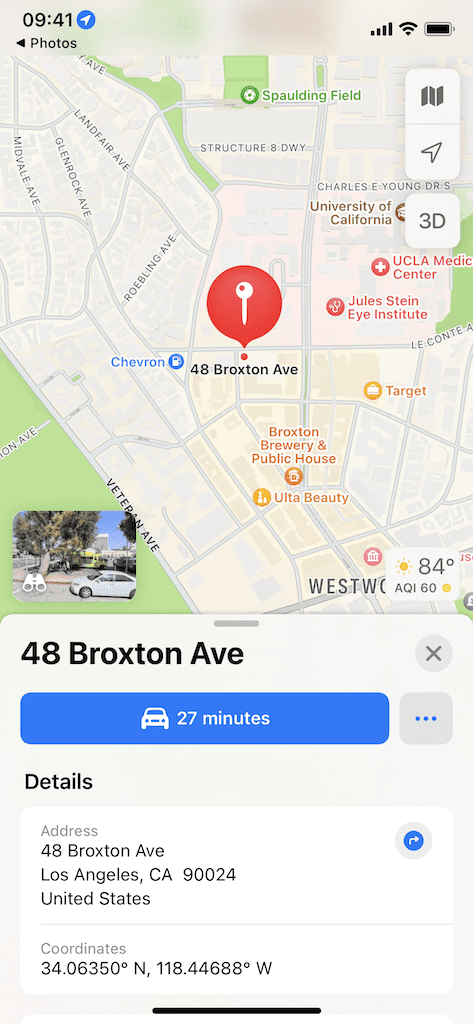
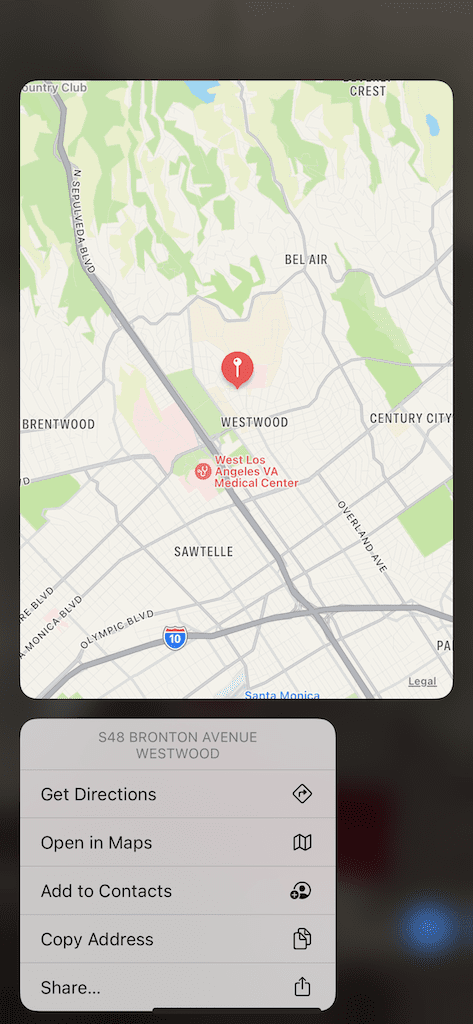
8. Προσθέστε γρήγορα ημερομηνίες σε Ζωντανό κείμενο στο Ημερολόγιο ή στην Υπενθύμιση
Το ίδιο μπορεί να γίνει και με ημερομηνίες και ώρες στο Ζωντανό Κείμενο. Εφόσον το σωστό κείμενο μπορεί να σαρωθεί, εάν το πατήσετε, θα εμφανιστεί ένα μενού γρήγορων ενεργειών με πολλές επιλογές, όπως π.χ. Δημιουργία εκδήλωσης, Δημιουργία υπενθύμισης, Εμφάνιση στο Ημερολόγιο, και Αντιγραφή συμβάντος. Εάν αποφασίσετε να δημιουργήσετε μια εκδήλωση, θα σας ζητηθεί να προσθέσετε περισσότερες πληροφορίες (αν θέλετε) και στη συνέχεια να τις προσθέσετε στο Ημερολόγιο.
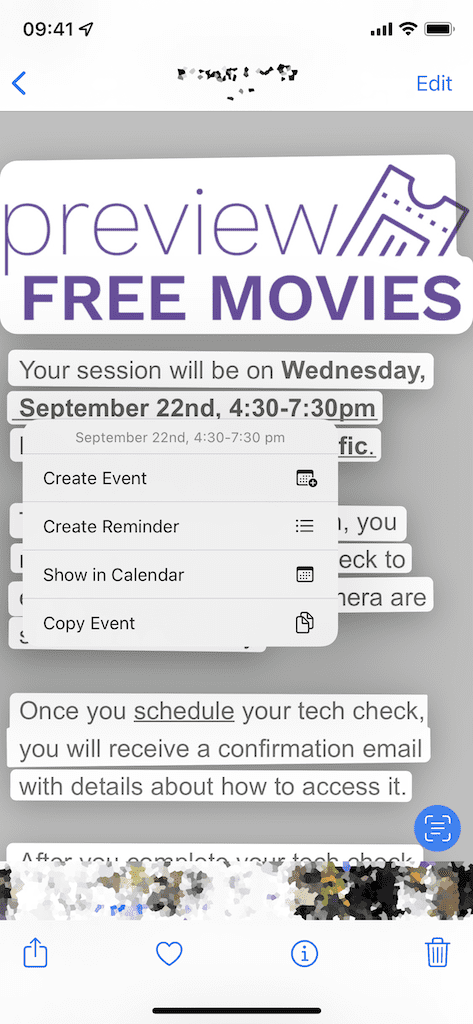
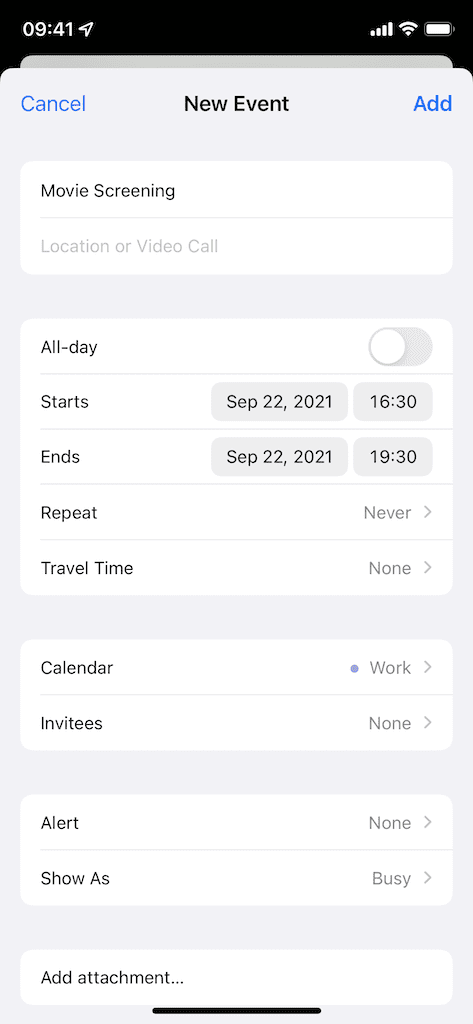
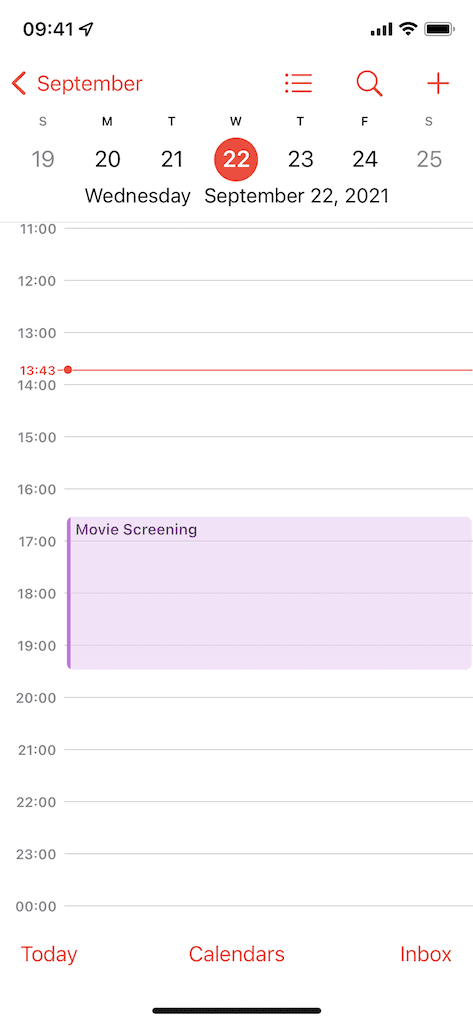
9. Γρήγορη επικοινωνία με το email σε Ζωντανό Κείμενο
Μπορείτε επίσης να στείλετε γρήγορα ένα μήνυμα σε ένα email στο Ζωντανό κείμενο. Εάν το email έχει δυνατότητα σάρωσης, πατήστε το και θα έχετε την επιλογή στείλτε ένα email, γραπτό μήνυμα, FaceTime, FaceTime Audio, προσθέστε το στις επαφές, και αντιγράψτε τη διεύθυνση email. Εάν πατήσετε γρήγορα το email μία φορά, θα ανοίξει αυτόματα ένα νέο πρόχειρο στην προεπιλεγμένη εφαρμογή email σας, όπως το Gmail.
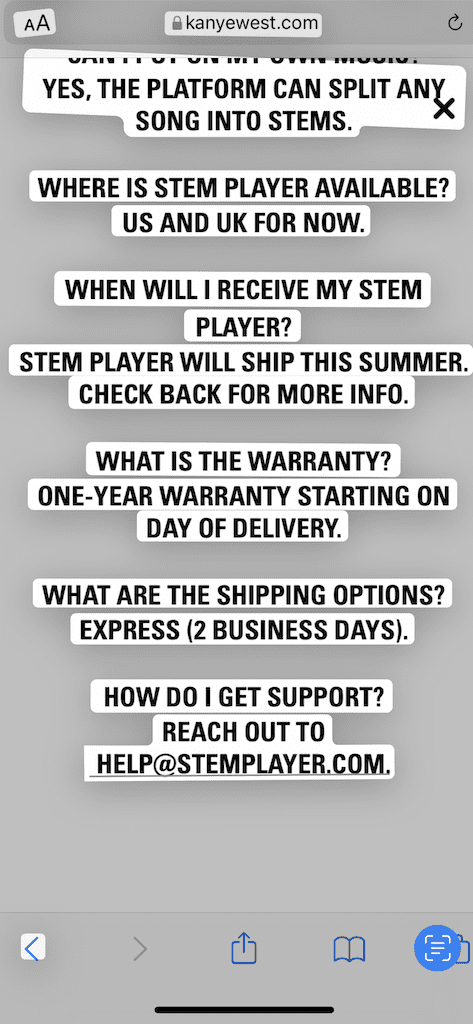
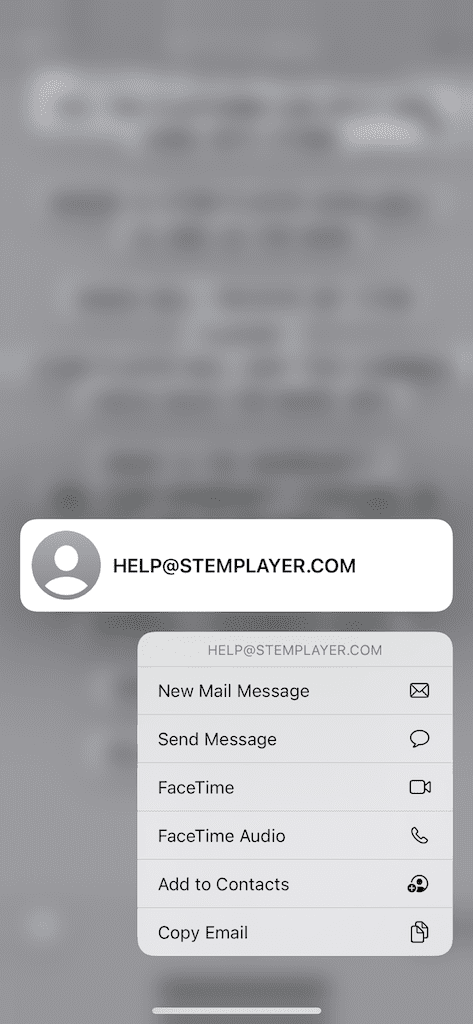
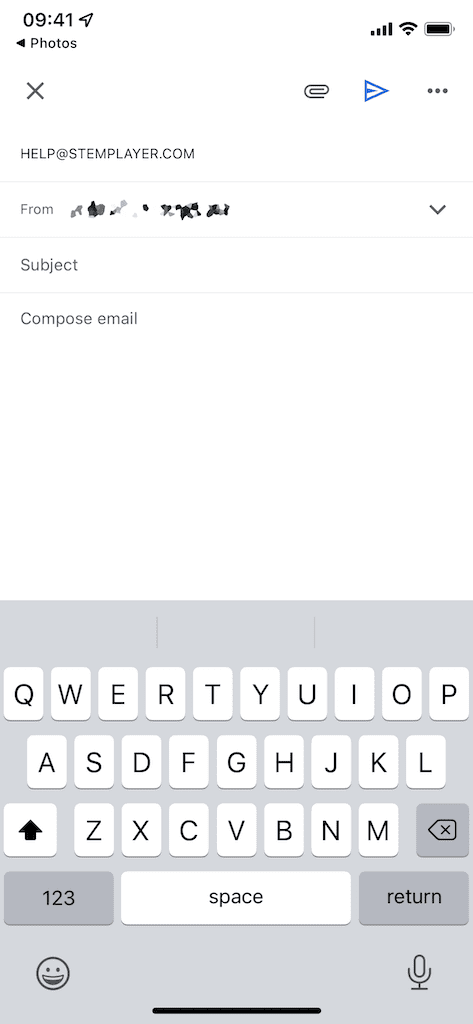
10. Πραγματοποιήστε γρήγορα κλήση ή στείλτε μήνυμα στον αριθμό τηλεφώνου σε ζωντανό κείμενο
Και τέλος, μπορείτε επίσης να πατήσετε έναν αριθμό τηλεφώνου στο Ζωντανό κείμενο προς κάνε γρήγορα μια κλήση, στείλτε ένα μήνυμα κειμένου, FaceTime, FaceTime Audio, προσθέστε το στις επαφές, ή αντιγράψτε το στο πρόχειρό σας. Απλώς πατήστε στον αριθμό τηλεφώνου (εφόσον έχει δυνατότητα σάρωσης) και, στη συνέχεια, επιλέξτε την επιλογή σας από το μενού γρήγορων ενεργειών.

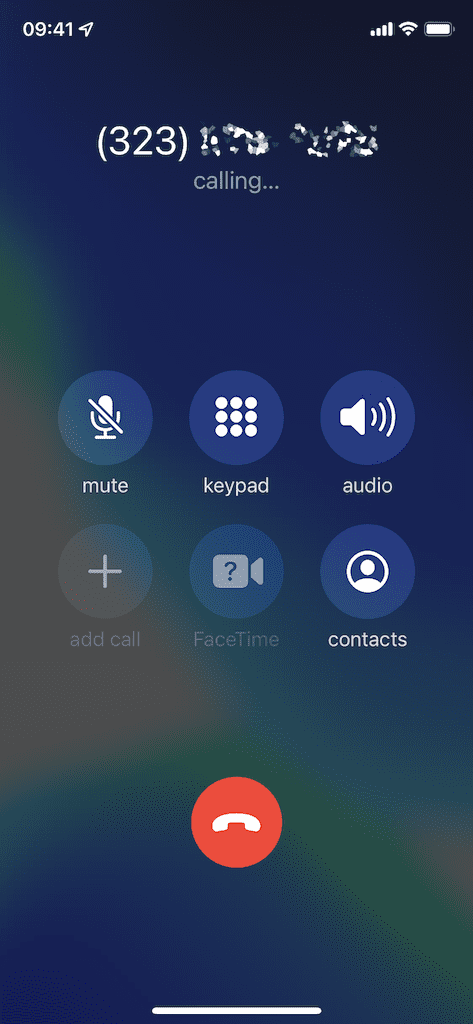
11. Αναζητήστε Ζωντανό Κείμενο για περισσότερες πληροφορίες
Εάν θέλετε απλώς να μάθετε περισσότερα για συγκεκριμένο κείμενο στην εικόνα σας, όπως έναν απλό ορισμό ή πληροφορίες σχετικά με ένα εστιατόριο, ταινία, τηλεοπτική εκπομπή ή συγκρότημα, πατήστε το συγκεκριμένο Ζωντανό Κείμενο και στη συνέχεια πατήστε Ψάχνω. Θα εμφανιστεί ένα παράθυρο με διάφορους πόρους, στο οποίο μπορείτε να σύρετε προς τα επάνω για να διαβάσετε περισσότερα. Αν αναζητήσετε ένα συγκρότημα, για παράδειγμα, μπορεί να δείτε μια σύντομη βιογραφία, συνδέσμους για τα τραγούδια τους στο Apple Music, στα μέσα κοινωνικής δικτύωσης και πολλά άλλα.
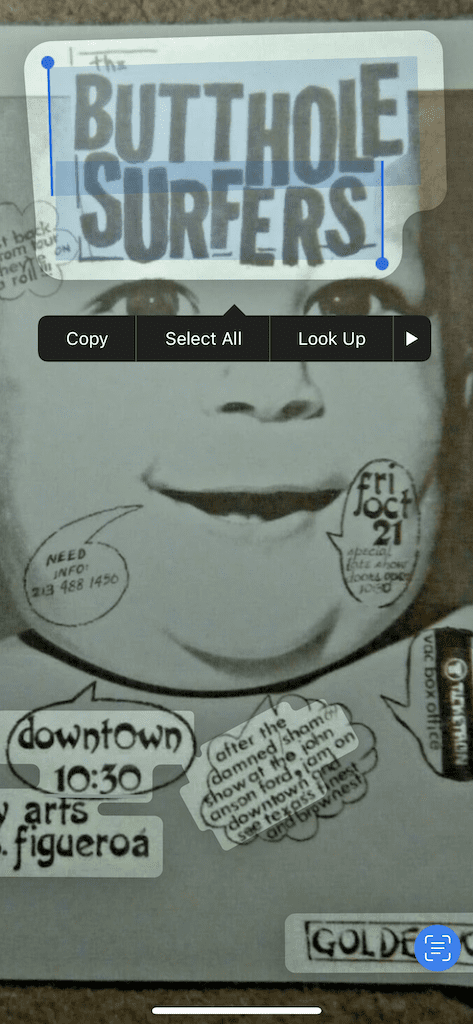
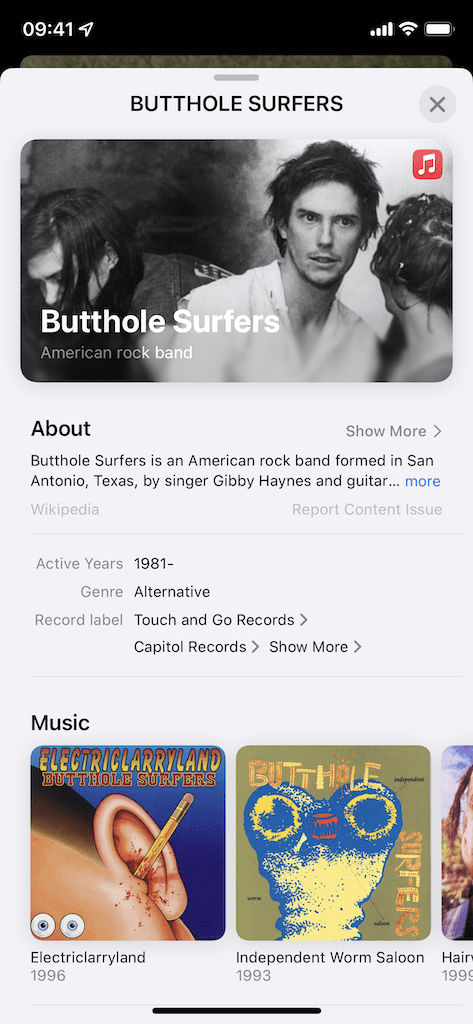
12. Μετάφραση Ζωντανού Κειμένου
Το iOS 15 έχει επίσης εισαγάγει μια νέα δυνατότητα που μπορεί να μεταφράσει σχεδόν οποιοδήποτε κείμενο σε ολόκληρο το οικοσύστημα του iPhone, και το οποίο περιλαμβάνει στο Live Text. Για να μεταφράσετε κείμενο, επισημάνετε το, πατήστε στο κείμενο, πατήστε το βέλος στα δεξιά για να δείτε περισσότερα εργαλεία επεξεργασίας και, στη συνέχεια, πατήστε στο Μεταφράζω. Στο παράθυρο Μετάφραση, μπορείτε δείτε τη μετάφραση, Ακουσε το, αντιγράψτε το στο πρόχειρό σας, αλλάξτε τη γλώσσα, προσθέστε το στα αγαπημένα σας, και ανοίξτε το στην εφαρμογή Μετάφραση.
Εάν είναι στα αγγλικά, θα έχετε την επιλογή να το μεταφράσετε αραβικός, κινέζικα, γαλλική γλώσσα, Γερμανός, ιταλικός, Ιαπωνικά, κορεάτης, Πορτογαλικά, Ρωσική, και Ισπανικά. Μπορείτε προφανώς να μεταφράσετε μεταξύ οποιασδήποτε από αυτές τις γλώσσες επίσης.
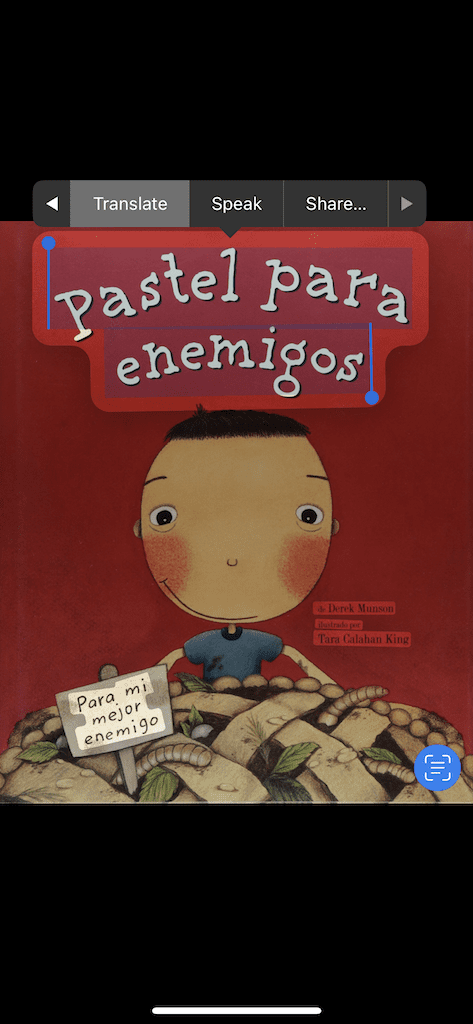
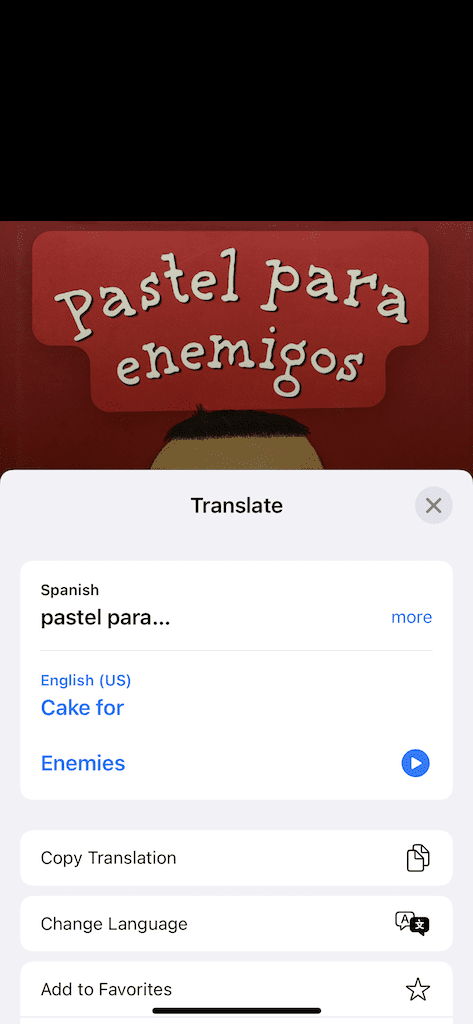
13. Εκφώνηση και ορθογραφία ζωντανού κειμένου
Τελευταίο, αλλά όχι λιγότερο σημαντικό, έχετε επίσης την επιλογή να χρησιμοποιήσετε το Siri για να γράψετε λέξεις στο Ζωντανό Κείμενο ή ακόμα και να τις εκφωνήσετε. Επιλέξτε Ζωντανό κείμενο για να επισημάνετε το κείμενο, πατήστε στο κείμενο και, στη συνέχεια, πατήστε το βέλος στα εργαλεία επεξεργασίας για να μετακινηθείτε δεξιά για να δείτε περισσότερες επιλογές. Αν πατήσετε Μιλώ, Το Siri θα διαβάσει το επισημασμένο κείμενο. Με Σημαίνω, το Siri θα συλλαβίσει όποια λέξη είναι που έχει επισημανθεί (εμφανίζεται μόνο όταν επισημανθεί μια μεμονωμένη λέξη).
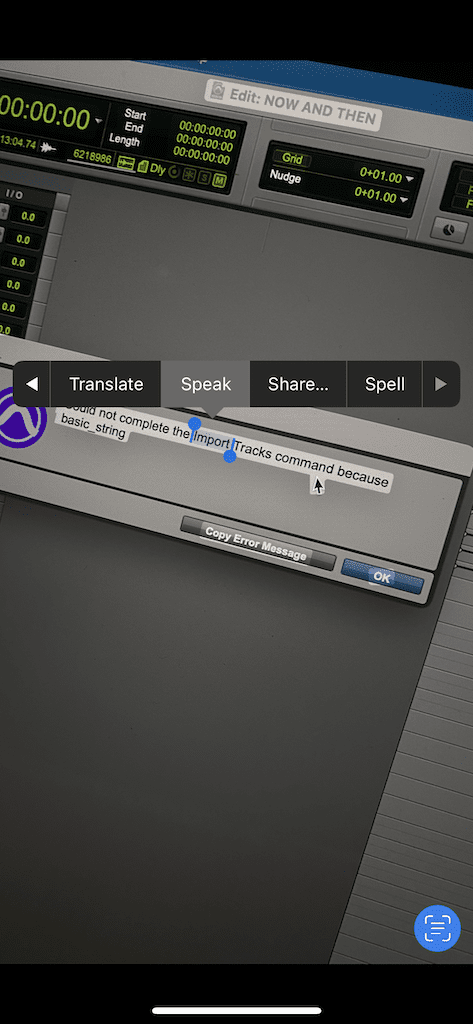
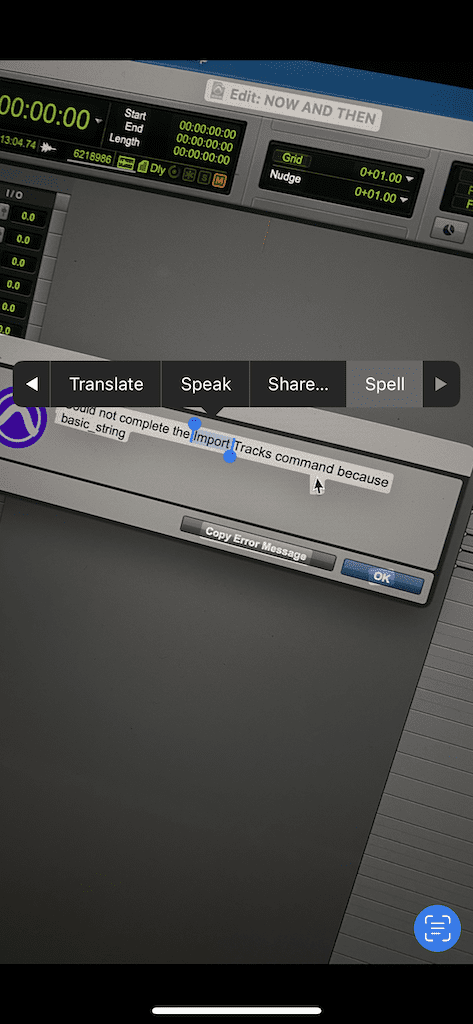
συμπέρασμα
Το Ζωντανό Κείμενο είναι απολύτως αξιοσημείωτο στο iPhone, αλλά όπως συνήθως συμβαίνει με νέες δυνατότητες, δεν λειτουργεί τέλεια. Κατά καιρούς, το Ζωντανό Κείμενο αντιμετωπίζει πρόβλημα με τη σάρωση συγκεκριμένου κειμένου και, αν συμβεί, το κείμενο μπορεί να αντιγραφεί εσφαλμένα στο πρόχειρό σας. Μερικές φορές, δεν θα ξέρετε καν ότι το Ζωντανό κείμενο λειτουργεί σε μια εικόνα μέχρι να πατήσετε κάτω το κείμενο που μπορεί να είναι πολύ μικρό για να το σαρώσει εύκολα το Ζωντανό Κείμενο, και επομένως είναι στο χέρι σας να το δοκιμάσετε σε κάθε εικόνα.
Ωστόσο, παρά αυτά τα σφάλματα και τα ελαττώματα, το Live Text λειτουργεί υπέροχα και έχει αλλάξει τον τρόπο που αλληλεπιδρώ με τις φωτογραφίες μου. Τώρα, με ευκολία, μπορώ να τραβήξω γρήγορα φωτογραφίες από φυλλάδια στους δρόμους, αφίσες στον τοίχο και βιβλία στο γραφείο μου, για να αντιγράψω και να μοιραστώ κείμενο με τρόπο που δεν μπόρεσα ποτέ. Ας ελπίσουμε ότι το Ζωντανό Κείμενο θα συνεχίσει να βελτιώνεται καθώς θα κυκλοφορήσουν περισσότερες ενημερώσεις στο εγγύς μέλλον.
Τι πιστεύετε για το Live Text; Ενημερώστε μας στα σχόλια παρακάτω!

μου αρέσει να γράφω πράγματα.